
时间:2020-09-22 13:03:37 来源:www.win10xitong.com 作者:win10
我们在使用win10系统的过程中难免会遇到win10怎么改变图标大小问题,要是你的电脑技术没有达到一定的水平,可能就不能解决这个win10怎么改变图标大小的情况。我们现在就来看下怎么处理,只需要一步一步的这样操作:1.右键桌面空白的地方,鼠标移动到查看选项会出来几个选项,这里就可以设置图标的大小。2.除了可以右键更改桌面图标大小外,还可以按住Ctrl(键盘左下角的那个键)键然后滚动鼠标滚轮就可以调整图标大小,这个是最简单的方法就这个问题很简单的解决了。下面的文章就是彻头彻尾讲解win10怎么改变图标大小的完全处理法子。
具体方法:
1.右键桌面空白的地方,鼠标移动到查看选项会出来几个选项,这里就可以设置图标的大小。
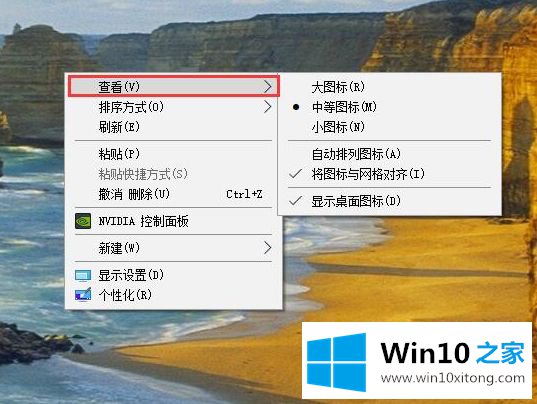
大图标效果
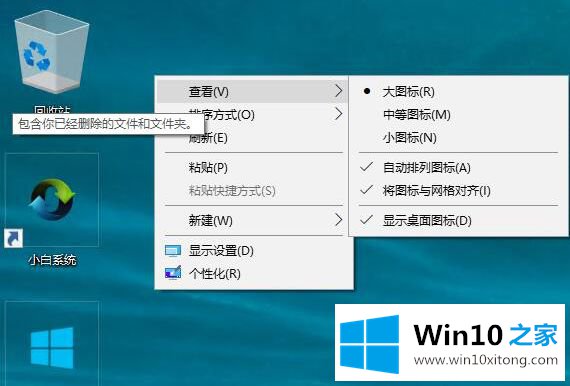
中图标效果
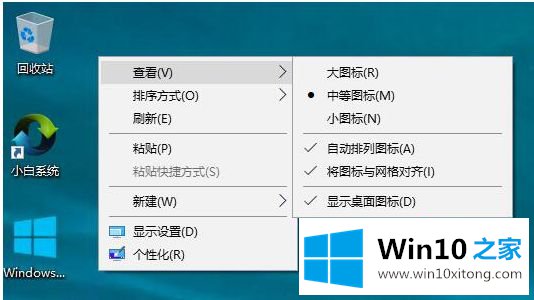
小图标效果
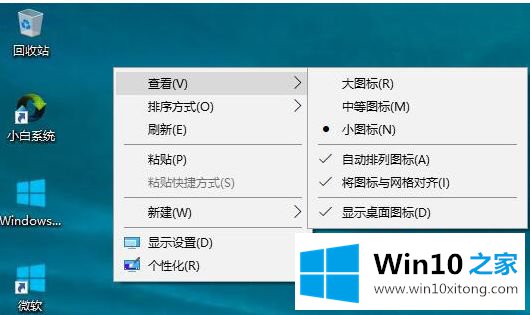
2.除了可以右键更改桌面图标大小外,还可以按住Ctrl(键盘左下角的那个键)键然后滚动鼠标滚轮就可以调整图标大小,这个是最简单的方法。
上述就是小编带来的win10设置图标比例大小方法了,有遇到这种情况的用户可以按照小编的方法来进行解决,希望能够帮助到大家。
关于win10怎么改变图标大小的完全处理法子就给大家说到这里了,如果你还需要下载电脑系统,请继续关注本站